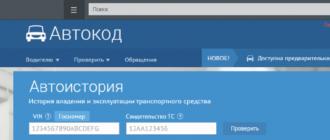Shunga qaramasdan zamonaviy qurilmalar iOS-da ular kompyutersiz ishlashlari mumkin, siz hali ham unga murojaat qilishingiz kerak bo'lgan stsenariylar mavjud. Texnologiyalar chorrahasida ma'lum qo'polliklar paydo bo'lishi mantiqan to'g'ri va aynan shunday savollar bilan biz ushbu materialni tushunishga harakat qilamiz.
ITunes bilan ishlashda keng tarqalgan muammolardan biri ulangan qurilmani aniqlay olmaslikdir. Buning bir nechta sabablari bo'lishi mumkin, lekin ko'pincha kalitlar keyingi avtorizatsiya uchun ikkala gadjetda saqlanganida ishonchli ulanish mexanizmida nosozlik yuzaga keladi. Odatiy bo'lib, keyingi safar ulanganingizda "Bu kompyuterga ishoning" so'rovi ko'rsatilishi kerak, ammo boshqa kuni muallif foydalanuvchining salbiy javobidan keyin so'rov takrorlanmasa, teskari vaziyatga duch keldi. Muammoni kutilganidek, bir nechta hal qilish mumkin oddiy qadamlar.
Kutilganidek, iOS va iTunes uchun "mahalliy" muhitdan boshlaylik - operatsion tizim OS X. Albatta, dasturiy ta'minot va apparat integratsiyasi tufayli bu erda muammolar kamroq uchraydi, lekin hech kim baxtsiz hodisalardan himoyalanmaydi. Shunday qilib, agar iPhone o'jarlik bilan Mac-ga ishonishdan bosh tortsa, siz maxsus Lockdown tizimi katalogining mazmunini tozalashga urinib ko'rishingiz mumkin. Buning uchun iOS qurilmasini kompyuterdan uzing, [ tugmalar birikmasini] bajaring. cmd]+[siljish]+ [G] (yoki OS X menyu satridagi O‘tish menyusidan Jildga o‘tish-ni tanlang) va o‘ting /var/db/lockdown/. Ochilgan oynada siz o'chirmoqchi bo'lgan bir yoki bir nechta (sinxronlashtirilgan qurilmalar soniga qarab) sertifikat fayllarini ko'rasiz.

Shundan so'ng, biz gadgetni ulaymiz va kompyuterga ishonish haqidagi savolga ijobiy javob beramiz. Qurilma endi tizim tomonidan tan olinishi kerak.
Sizning itoatkor xizmatkoringiz "qat'iylik" bilan duch kelgan Windows operatsion tizimi uchun protseduraning mohiyati bir xil bo'lib qoladi. Bu erda yagona farq, "aybdor" ning boshqa joylashuvidan tashqari - ko'rsatish zarurati yashirin fayllar va papkalar. Buni amalga oshirish uchun Boshlash menyusidan Boshqaruv panelini oching va "Papka parametrlari" bo'limiga o'ting, bu erda "Ko'rish" yorlig'ida biz bir xil nomdagi parametrni tanlaymiz. Manzilga kelsak, u har xil bo'ladi Windows versiyalari.
Windows XP: C:\Hujjatlar va sozlamalar\Barcha foydalanuvchilar\ ilova ma'lumotlari\Apple\Lockdown

Windows 7, Windows 8, Windows 10: C:\ProgramData\Apple\Lockdown

Agar yuqoridagi manipulyatsiyalar muammoni hal qilmasa, Microsoft-dan OS uchun ko'proq narsa bor qiyin yo'l haydovchi bilan bog'liq mobil qurilma va YouTube foydalanuvchisi tomonidan tasvirlangan STOK SHOK laqabi bilan.


Umid qilamizki, bu maslahatlar gadjetlaringizga umumiy til topishga yordam beradi. Odatdagidek, Apple texnologiyasidan foydalanish bo'yicha savol berishingiz mumkin bo'lgan joyga qarashni unutmang, ekran tasvirlarini yuboring
iPhone kommunikatori afsonaviy qurilma va butun dunyo bo'ylab millionlab odamlarning xohish ob'ektidir. Biroq, bu telefonda ham qiyinchiliklar mavjud. Keling, u bilan nima qilish kerakligini tushunishga harakat qilaylik. Apple telefoni mamlakatimizda ham mashhur. Ushbu qurilma raqobatchilardan ancha qimmatroq bo'lishiga qaramay, u ajoyib talabga ega - u obro'li va oqlangan.
Nima uchun kompyuter iPhone-ni ko'rmaydi: sabablar
Shunday qilib, siz iPhone-ni kompyuteringizga ulaysiz, lekin bunga javoban sukunat. Eng avvalo,
Mutaxassislar mumkin bo'lgan kesish yoki yoriqlarni izlash uchun kabelni tekshirishni maslahat berishadi. Bu, ayniqsa, uy hayvonlari bo'lgan odamlar uchun to'g'ri keladi. Agar bunday tekshirish natija bermagan bo'lsa, kabelni boshqa USB portiga ulab ko'ring - ehtimol muammo undadir.
Shuningdek, telefon ulagichiga e'tibor bering - kontaktlarning oksidlanishi ehtimoli bor. Ularni normal holatga qaytarish uchun oʻchirgichni toʻgʻridan-toʻgʻri kontaktlar ustiga suring.
Agar shunga qaramay, kompyuter kabel tufayli iPhone-ni ko'rmasa va uni almashtirish kerak bo'lsa, biz sizga asl qismini sotib olishingizni maslahat beramiz - agar u Xitoyda ishlab chiqarilgan bo'lsa ham, u nusxasidan bir oz qimmatroq turadi. ancha uzoqroq ishlaydi. Soxta narsalar esa muvaffaqiyatsizlik bilan ajralib turadi va ular tezda buziladi.
Kompyuter iphone-ni ko'rmaydi: korpus kommunikatorda
Agar siz USB porti ham, kabel ham muammo uchun aybdor emasligini bilsangiz, muammo telefonning o'zida yuzaga kelgan bo'lishi mumkin. Amalda tez-tez

pastki simi yaroqsiz holga keladi Ushbu qism, qoida tariqasida, smartfon yiqilib tushganda buziladi. Ehtimol, bir marta telefon korpusning orqa tomoniga tushib qolgan va bu kabelning ishlashiga ta'sir qilgan.
Agar, masalan, yuqorida tavsiflangan sababga ko'ra, kompyuter iphone 5-ni ko'rmasa, ko'rsatilgan qismni almashtirish bo'yicha ish taxminan 1000 rubl, ehtimol undan ko'p bo'ladi. Bunday holda, narx kommunikatorning modifikatsiyasiga sezilarli darajada bog'liq emas. Shuni ham ta'kidlaymizki, ba'zida iPhone egalari kabelni o'zlari o'zgartiradilar.
Biroq, zarur ko'nikmasiz, bunday harakatlarni amalga oshirish tavsiya etilmaydi, chunki siz ushbu sohada professional bilimga ega bo'lmasangiz, smartfonni qayta yig'olmaysiz. Shunday qilib, yo'lda yana bir narsa noto'g'ri bo'lishi mumkin.
Suvning halokatli kuchi
Ko'pincha, muammo smartfonga namlik tushganda paydo bo'ladi. Siz e'tiroz bildirishingiz mumkin: "Kompyuter iPhone 3g ni ko'rmaydi, lekin men u bilan yuvinmaganman." Buni qilish shart emas. Kommunikatorni namligi yuqori bo'lgan xonada ushlab turish kifoya. Bu jiddiy muammolarni keltirib chiqarishi mumkin, chunki namlik hali ham telefonning ichki qismiga kiradi.
Agar siz ushbu satrlarda o'z ishingizni tanisangiz, qurilmani o'chirishingiz kerak va

xizmat ko'rsatish markaziga murojaat qiling. Ammo, ayniqsa, zukko foydalanuvchilar kommunikatorni mustaqil ravishda qismlarga ajratishadi va keyin uni quritadilar. Biroq, siz o'zingizning qobiliyatingizga mutlaqo ishonchingiz komil bo'lsa, bunday choralarga murojaat qilishingiz mumkin.
Hammasiga oqim aybdor
Vaqti-vaqti bilan kompyuter quvvat chipidagi muammolar tufayli iPhone 4s ni (ehtimol, boshqa modifikatsiyani) ko'rmaydi. Afsuski, bu qism qimmat va uni almashtirish taxminan 3000 rubl, ba'zan esa undan ko'p bo'lishi mumkin.
Bundan tashqari, proshivka ham xarakter ko'rsatishi mumkinligini unutmasligimiz kerak. Muvaffaqiyatsizliklar ayniqsa tez-tez uchraydi norasmiy proshivka. Telefonni "toza", zavod holatiga qaytarish kerak.
Mumkin yechimlar
USB kabeli haqida gap ketganda, uni ishlaydigan va sinovdan o'tgan bilan almashtirganda, men turli xil elektron jihozlar do'konlarida bunday foydali narsani sotib olishingizdan xursandman.

Muammo ichki bo'lsa va sizda tajriba bo'lsa iPhone ta'mirlash Buzuq qismni o'zingiz almashtirishingiz mumkin. Kerakli bilimlar bo'lmasa, markali xizmat ko'rsatish markazlarining mutaxassislariga murojaat qiling.
iTunes iPhone yoki dasturiy ta'minot bilan bog'liq muammolarni tan olmaydi
Boshlash uchun iTunes ilovasini yuklab olish orqali qayta o'rnating oxirgi versiya rasmiy saytida. Agar bu yordam bermasa, operatsion tizimni sozlashga o'tamiz.
Agar Windows XP platformasi kompyuterda o'rnatilgan bo'lsa, siz quyidagi amallarni bajarishingiz kerak: qurilmani o'chirgandan so'ng iTunes-ni yoping. Biz "Ishga tushirish" menyusiga, "Ishga tushirish" bandiga o'tamiz va paydo bo'lgan oynada "services.msc" ni kiritamiz. Xuddi shunday natijaga "Boshqarish paneli", "Ma'muriyat" bo'limi, "Xizmatlar" bandiga o'tish orqali erishish mumkin.

xizmatni qayta ishga tushirish tugallanadi, "iTunes" to'liq tayyor bo'ladi qo'shma ish kommunikator bilan.
Agar kompyuteringizda Windows 7 o'rnatilgan bo'lsa yoki Windows Vista, harakat rejasi quyidagicha: biz kiramiz, o'ng tugmasini bosing " Apple iPhone" va paydo bo'lgan "Drayverni yangilash" funksiyasini tanlang. Keyin, mos keladigan element yordamida kompyuterda drayverni qidiramiz.
Shundan so'ng, biz allaqachon o'rnatilganlar ro'yxatidan drayverni tanlashga qiziqamiz. Biz "diskdan o'rnatish" ga murojaat qilamiz. Ko'rsatilgan dialog oynasida "Browse" tugmasini bosing. Biz "C" diskiga, "Dastur fayllari" papkasiga, so'ngra "Umumiy fayllar" ga, keyin "Apple", "Mobil qurilmalarni qo'llab-quvvatlash" ga va nihoyat, "Haydovchilar" katalogiga o'tamiz. "usbaapl" faylini ishga tushiring.
Diskdan o'rnatish oynasida "OK" tugmasini bosing. "Keyingi" tugmasini bosing va drayverni o'rnatishni yakunlang. Qurilma to'g'ri tanilganligini tekshirish uchun iTunes dasturini oching.
Agar muammo Mac OS X muhitida yuzaga kelgan bo'lsa, kommunikatorni kompyuterdan ajratib oling va avval iTunes-da uni yoping. Biz ochamiz fayl menejeri"Finder" deb nomlangan va bir nechta narsalarni "Axlat qutisiga" ko'chiring: "iTunes" ilovasi bo'lgan papka, maxsus ishga tushirgichdan ushbu dasturga yorliq, "AppleMobileDevice.kext" va "AppleMobileDeviceSupport.pkg" fayllari.
Biz kompyuterni qayta ishga tushiramiz, axlat qutisi tarkibini o'chirib tashlaymiz, kompyuterni qayta ishga tushiramiz. Mac platformasi uchun eng so'nggi iTunes ilovasini yuklab oling. Biz qurilmani ulaymiz va iTunes-dan foydalanamiz. Shunday qilib, biz kompyuterning iphone-ni ko'rmaydigan asosiy holatlarini, shuningdek, ushbu muammoni hal qilish usullarini tahlil qildik. Bir nechta oddiy qadamlar yuzaga kelgan muammolardan xalos bo'lishga yordam beradi, ammo bu sodir bo'lmasa, qurilmani imkon qadar tezroq xizmat ko'rsatish markaziga chuqur sinovdan o'tkazish uchun olib borish kerak.
Zamonaviy iOS qurilmalari shaxsiy kompyuterdan mustaqil ravishda ishlatilishi mumkin bo'lsa-da, ushbu parametrdan foydalanish kerak bo'lgan holatlar mavjud. Kompyuter USB portiga kabel orqali ulangan iPhone-ni ko'rmasa, muammo iTunes yoki boshqa xizmatlar uchun drayverlarda. Ba'zan narsalar oddiyroq bo'ladi, chunki kabel singan bo'lishi mumkin yoki iPhone oddiygina noto'g'ri ulangan. Vaziyatni to'g'irlash uchun avval siz muammoning sababini topishingiz kerak.
Nima uchun kompyuter iPhone-ni ko'rmaydi
Nima uchun kompyuter iPhone-ni ko'rmaydi degan savolga eng keng tarqalgan javob iTunes xizmatiga ulanish muammosidir. Ba'zan, bu muammoni hal qilish uchun siz mobil qurilmada shaxsiy kompyuterga ulanishni tasdiqlash tugmachasini bosishingiz kerak. Agar ushbu amaldan keyin kompyuter iPhone-ni ko'rmasa, USB portining ishlashini tekshirishga arziydi. Dasturlar, ilovalar va chipset drayverlarining eski versiyalari tufayli muammolar paydo bo'lishi mumkin anakart. Boshqa hollarda, usta bilan maslahatlashish vaziyatning sababini aniqlashga yordam beradi.
Kabelning uzilishi
Qurilmani shaxsiy kompyuterga ulamaslikning asosiy sababi noto'g'ri yoki shikastlangan ulanish kabelidir. Mavjud USB kabelini shikastlanganligini tekshiring. Kontaktlar simning ichida shikastlangan (vizual ravishda aniqlash qiyin) va kompyuter iPhone-ni ko'rmaydigan holatlar mavjud. Tekshirish uchun qurilmaning ishlashini boshqa kabel bilan solishtiring: agar muammo aksessuarda bo'lsa, unda hamma narsa yaxshi bo'ladi. Kabelning shikastlanganligini tasdiqladingizmi? Muammoni quyidagi yo'llar bilan hal qilishingiz mumkin:
- yangi kabel sotib oling;
- uni o'zingiz tuzatishga harakat qiling;
- ixtisoslashtirilgan xizmat ko'rsatish markaziga murojaat qiling.
iPhone kompyuterga USB orqali ulanmaydi
Ikkinchi eng keng tarqalgan muammo - bu USB portlari: Ulanish beqaror yoki qurilma umuman aniqlanmadi. Mavjud bo'lishi mumkin mexanik shikastlanish shaxsiy kompyuterning ham, mobil qurilmaning ham ulagichlari yoki ularning tiqilib qolishi. Ehtimol, sinxronizatsiya bo'lmasa, kompyuter iPhone-ni ko'rmaydi: uning operatsion tizimi eskirgan. Ko'pincha hal qilinadigan muammo bo'lishi mumkin USB haydovchi. Kompyuter va telefon o'rtasidagi o'zaro aloqaga xavfsizlik dasturlari ta'sir qiladi, bu ham ulanishga xalaqit berishi mumkin.
Apple mobil qurilma xizmatini ishga tushirishda xatolik yuz berdi
Mobil qurilma yoki noutbukni qayta ishga tushirish sinxronizatsiya muammosini hal qilishga yordam beradi. Kompyuter Apple Mobile Device xizmatini ishga tushira olmay qolishi sodir bo'ladi. Uchinchi tomon dasturlari yoki odatiy "nosozlik" xalaqit berishi mumkin, bu xizmatni qayta ishga tushirish orqali tuzatiladi. Noto'g'ri ishni tuzatish usuli iTunes-ning barcha dasturiy komponentlarini qayta o'rnatish bilan bir vaqtda amalga oshiriladigan qayta o'rnatishdir.
Nima uchun iTunes iPhone-ni ko'rmaydi
Apple qurilmalari foydalanuvchilari doimiy ravishda shaxsiy kompyuter bilan ishlashda muammolarga duch kelishadi. Ba'zi hollarda iTunes kompyuterda ishlamaydi, boshqalarida xatolar ko'rsatiladi. Javob yo'qligining sabablari nuqsonli kabel, USB port yoki uyasi bo'lishi mumkin zaryadlovchi. Holat xatosi yuz berdi Apple xizmatlari, eski drayverlar, antivirusni taqiqlash yoki zararli dastur ta'siri. Eski versiya iTunes yoki qurilmaning operatsion tizimi oddiy sinxronizatsiyaga xalaqit beradi va natijada kompyuter iPhone-ni ko'ra olmaydi.

iPhone bilan bog'liq muammolar
IPhone ishlamayotgan paytda noutbuk yoki kompyuter ulangan qurilmani taniy olmaydi. U ekrandagi teginish va teginishlarga javob bermasligi yoki oddiygina o‘chib qolishi mumkin. iPhone-ni majburan qayta ishga tushirishga harakat qiling. Displeyda olma paydo bo'lguncha pastki ovoz balandligi tugmachasini (yangi modellar uchun) yoki Uy tugmachasini (iPhone 6 va undan pastroq modellar uchun) va Quvvat tugmasini bosib turing.
O'rtacha, bu taxminan 10 soniya davom etadi. Aks holda, telefoningizni zaryadlovchiga kamida bir soat ulang. Odatda qurilma zaryadlashni boshlash uchun bir necha daqiqa vaqt ketadi. Muvaffaqiyatsiz bo'lsa, ulagich, shnur va adapterning yaxlitligini tekshirishga arziydi. Ehtiyot qismlar buzilmagan va toza bo'lishi kerak. Zaryadlash tizimi vizual tarzda tartibda ekanligiga ishonch hosil qilganingizdan so'ng, kompyuter iPhone-ni bunday ko'rmaydi, siz xizmat ko'rsatish markazining yordamidan foydalanishingiz kerak bo'ladi.
Agar kompyuter iPhone-ni ko'rmasa nima qilish kerak
Foydalanuvchilar ulanishga urinayotganda noto'g'ri iPhone javobini olgan muammoga duch kelishlari mumkin. Ko'pincha bu fayllardagi Lockdown papkasi tufayli sodir bo'ladi dasturiy ta'minot Olma. Ushbu muammoni hal qilish juda oddiy. Windows foydalanuvchilari Explorerda Ilova ma'lumotlari yoki ProgramData bo'limidagi Apple jildiga o'tishingiz va axlat qutisidagi Lockdown deb nomlangan papkani o'chirishingiz kerak. Qayta ishga tushirilgandan so'ng, iTunes davom etishi kerak va kompyuter olma kommunikatorini taniy boshlaydi.
USB orqali iPhone-ni kompyuterga qanday ulash mumkin
Har bir Apple mobil gadjeti ulanish kabeli bilan birga keladi. Videolar, fayllar, fotosuratlar va boshqalarni almashish uchun flesh-disk printsipi bo'yicha USB orqali kompyuterga iPhone ulanishini ta'minlaydi. Bunga qo'shimcha ravishda sizga shaxsiy kompyuter kerak bo'ladi o'rnatilgan dastur iTunes so'nggi versiyasi. Ushbu usulning nochorligi statsionar shaxsiy kompyuter yoki noutbukga jismoniy ulanishdir. Jarayon siz bajarishingiz kerak bo'lgan bosqichlardan o'tadi:
- ulanmoq USB kabeli qurilmaga;
- kompyuterga ulanish;
- keyingi keladi iTunes o'rnatish(agar ushbu dastur ilgari o'rnatilmagan bo'lsa);
- sinxronizatsiyani ishga tushirish va sozlash.
Agar iTunes iPhone-ni ko'rmasa nima qilish kerak
Agar iPhone iTunes-ga ulanmagan bo'lsa, siz standart maslahatlar to'plamidan foydalanishingiz mumkin:
- kabelning, telefon ulagichining, USB ning yaxlitligini tekshirish;
- qurilma ekranidagi qalqib chiquvchi oynada OK tugmasini bosish orqali ulanishga ruxsat bering;
- drayverlarni, telefonni yoki shaxsiy kompyuter operatsion tizimini yangilash;
- iTunes yangilanishini o'rnating yoki shunchaki dasturni qayta ishga tushiring;
- Apple mobil qurilmasini qayta ishga tushiring;
- bajarmoq iPhone-ni qayta ishga tushiring yoki kompyuter.

Apple mobil qurilmasini qanday qayta o'rnatish kerak
Apple Mobile Device Service ishga tushmasa, uni qayta yuklab olish uchun bir necha marta urinib ko'rishga arziydi. Buning uchun sizga kerak:
- telefonni o'chiring, iTunes dasturini o'chiring;
- Windows OS uchun buyruq qatori services.msc yozing;
- paydo bo'lgan oynada bizga kerakli xizmatni toping va uning xususiyatlarini oching;
- ishga tushirish turini "Avtomatik" ga o'zgartiring va xizmatni to'xtating;
- biroz kutgandan so'ng, "Ishga tushirish" tugmasini bosing;
- kompyuteringizni qayta ishga tushiring va ochish orqali iPhone-ni USB orqali qayta ulang iTunes.
Muammo hal etilmasa, dasturiy ta'minot komponentini qayta o'rnatishingiz kerak bo'ladi. Apple Mobile Device Service-ni o'chirish va qayta o'rnatish iTunes-ning barcha elementlarini bir vaqtning o'zida o'chirish va qayta o'rnatishni o'z ichiga oladi. Dastur fayllari ostida iTunes, iPod, Bonjour papkalarini qidiring va o'chiring. Apple papkasida, Common Files bo'limida Apple Application Support, Mobile Device Support, CoreFP-ni o'chiring. Keyin yangisini yuklab oling o'rnatish fayli internetdan va kuzatib boring oddiy ko'rsatmalar ishni tiklash uchun iPhone-ni kompyuterga qanday ulash mumkin.
Agar kompyuter iPhone-ni olinadigan disk sifatida ko'rmasa, nima qilish kerak
iPhone flesh-disk sifatida aniqlanmasligining asosiy sabablari ( olinadigan haydovchi) quyidagi muammolar mavjud:
- USB ulanishining buzilishi;
- iTunes komponentlari bilan bog'liq muammolar;
- qurilmaning noto'g'ri ishlashi.
Vaziyatni to'g'irlash haqiqatdir, xatoning natijasi nima bo'lganini aniqlash kerak. Buzilgan kabelni almashtirish kerak bo'ladi. Buzilgan USB port bilan siz boshqa mavjud portdan foydalanishingiz mumkin. Dasturiy ta'minot bilan bog'liq muammolar bo'lsa, qurilmani, shaxsiy kompyuterni qayta ishga tushiring yoki boshqaruv paneli orqali Apple dasturiy komponentlarini qayta o'rnating. Agar yuqoridagi maslahatlar yordam bermasa va noutbuk USB orqali iPhone-ni ko'rmasa, telefonni diagnostika qilish kerak. xizmat ko'rsatish markazi Olma.
Video
iPhone va iPad kompyutersiz to'liq ishlay olsa-da, ba'zida sizga kerak bo'lishi mumkin. Apple texnologiyasi ham mukammal emasligi va xatolar bo'lishi mumkinligi sababli, men ulardan birini hal qilishga yordam berishga harakat qilaman.
Qachon eng mashhurlaridan biri Kompyuter iPhone-ni ko'rmaydi. Buning sabablari ko'p bo'lishi mumkin, lekin ko'pincha bu xatoning sababi o'tmishdagi ulanishlardan saqlanib qolgan kalitlardir. Odatda, har safar ulanganingizda, "Ushbu kompyuterga ishoning" degan savol paydo bo'lishi kerak yoki yo'q, lekin u ko'rinmaydi. Siz bu muammoni bir necha oddiy qadamda hal qilishingiz mumkin.
macOS kompyuteri iPhone yoki iPad-ni ko'rmaydi
Men iPhone va uchun "mahalliy" bilan boshlayman iPad kompyuteri Mac OS asosidagi Mac. Tabiiyki, bu bitta "oila" bo'lganligi sababli, foydalanuvchilar kompyuter iPhone-ni ko'rmaganda muammoga duch kelishlari ehtimoli kamroq. Ammo bunday holatlar sodir bo'ladi.
Shunday qilib, agar sizning iPhone o'jarlik bilan ko'rishdan bosh tortsa Mac kompyuter, maxsus tarkibini tozalashga harakat qiling tizim papkasi- qat'iy izolyatsiya. Buning uchun mening qadamlarimni bajaring:
Qadam 2. Dasturni kiriting Finder va bir vaqtning o'zida cmd + shift + G tugmalarini bosing
paydo bo'lgan oynada /var/db/lockdown kiriting va o'tish tugmasini bosing.
3-qadam. Siz Mac-ga ulangan barcha qurilmalarning sertifikatlari bo'lgan papkaga o'tasiz, ularni o'chirishingiz kerak.
Qadam 4. Bir vaqtning o'zida cmd + a tugmalarini bosing va tanlangan fayllarni tugma bilan axlat qutisiga o'tkazing. "Axlat qutisiga o'tkazish" yoki oddiy sudrab olib tashlang

Shundan so'ng, iPhone-ni kompyuterga ulang va ishonish yoki ishonmaslik so'ralganda, siz ishonchga javob berasiz. Mac endi iPhone-ni odatdagidek ko'radi.
Windows 7, 8 yoki 10 kompyuterlari iPhone-ni ko'rmaydi
1-qadam: Barcha qurilmalarni kompyuteringizdan uzing va iTunes-ni yoping
Qadam 2. Bir vaqtning o'zida Ctrl + Esc tugmalarini bosing
3-qadam. Kattalashtiruvchi oyna belgisi yoki qidiruv maydoniga bosing va %ProgramData% maydoniga kiriting va Qaytish tugmasini bosing.
4-qadam Apple papkasini ikki marta bosing
5-qadam Qulflash papkasini o'ng tugmasini bosing va "O'chirish" ni tanlang.
6-qadam Kompyuter va iPhone-ni qayta ishga tushiring. Agar shunday qilmasangiz, 0xE80003 xatosiga duch kelishingiz mumkin.
Windows 7, 8 yoki 10 da iPhone uchun drayverlarni yangilang
Agar yuqoridagi usul yordam bermagan bo'lsa, Windows 7, 8 yoki 10 uchun kompyuter iPhone-ni ko'rmasa, muammoni hal qilishning yana bir usuli bor, lekin bu qiyinroq. Siz iPhone-ga drayverlarni o'rnatishingiz kerak.
Qadam 1. Windows 7, 8 yoki 10 da "Boshqarish paneli" ga o'ting va "Qurilma menejeri" ni tanlang.
Qadam 2. Ro'yxatda "Universal Serial Bus Controllers" bo'limini tanlang va drayverni toping. Apple mobil qurilma USB drayveri
Qadam 3. Unga o'ng tugmasini bosing va "Drayverni yangilash" ni tanlang.
Qadam 4. Endi "Ushbu kompyuterda drayverlarni qidirish" va "O'rnatilgan drayverlar ro'yxatidan drayverni tanlang" -ni tanlang.
Qadam 5. "Diskdan o'rnatish" ni tanlang va jildni tanlang C:\Program Files\Common Files\Apple\Mobile Device Support\Drivers, papkada tanlang usbaapl va "Ochish" tugmasini bosing
Qadam 7. Endi siz iTunes-ni ochib, u qurilmani ko'ryaptimi yoki yo'qligini tekshirishingiz mumkin, agar bo'lmasa, kompyuteringizni qayta ishga tushirishga harakat qiling.
Xulosa
Kompyuter iPhone yoki iPad-ni ko'rmasa, mening maslahatim muammoni hal qilishga yordam berishini xohlayman. Men sizga muntazam ravishda mening bo'limga tashrif buyurishingizni maslahat beraman, siz o'zingiz ko'p yangi narsalarni o'rganasiz va do'stlaringizga o'z qurilmalaridagi muammolarni hal qilishda yordam berasiz.
IPhone yoki iPad-ni kompyuteringizga ulang va "xato oynasini ko'ring" USB qurilma tan olinmagan"? Xo'sh, siz bunday muammoga birinchi bo'lib duch kelmaysiz, afsuski, u tez-tez va turli sabablarga ko'ra o'zini namoyon qiladi. Ushbu qo'llanmada biz uni yo'q qilishning barcha ma'lum usullarini tasvirlab beramiz.
Kompyuteringizni qayta ishga tushiring
"USB qurilmasi tan olinmadi" degan dahshatli xato xabarini ko'rganingizdan so'ng qilish kerak bo'lgan birinchi narsa kompyuteringizni qayta ishga tushirishdir. Birinchidan, siz iPhone yoki iPad-ni kompyuterdan uzib, undan foydalanib ulashingiz kerak USB allaqachon to'liq quvvat yoqilgandan keyin. Ko'p hollarda oddiy qayta yuklash muammoni hal qiladi, ammo agar u hali ham sizning holatingizda o'zini namoyon qilsa, boshqa tavsiyalarga e'tibor bering.
Kompyuteringizda iTunes-ning so'nggi versiyasi mavjudligiga ishonch hosil qiling
 Bu vaqtda hamma narsa oddiy - iTunes-ni ishga tushiring, "Yordam" menyusiga o'ting va "ni tanlang" Yangilanishlar". Yangilanishlar mavjud bo'lsa, ularni yuklab olish va o'rnatishni kuting va keyin iPhone yoki iPad-ni qayta ulashga urinib ko'ring.
Bu vaqtda hamma narsa oddiy - iTunes-ni ishga tushiring, "Yordam" menyusiga o'ting va "ni tanlang" Yangilanishlar". Yangilanishlar mavjud bo'lsa, ularni yuklab olish va o'rnatishni kuting va keyin iPhone yoki iPad-ni qayta ulashga urinib ko'ring.
Boshqa USB qurilmalarini ajratib oling
Agar kompyuteringizga juda ko'p USB qurilmalar ulangan bo'lsa, hozirda kerak bo'lmaganlarini o'chirishga harakat qilishingiz kerak. Shundan so'ng, iPhone va iPad-ni kompyuteringizga yana ulashga urinib ko'ring - aksariyat hollarda muammo hal qilinadi.
iTunes-ni qayta o'rnating
Agar bu yordam bermasa, muammo iTunes-dagi nosozlik bo'lishi mumkin. Bunday nosozliklar juda kam uchraydi, lekin siz hali ham iTunes to'g'ri ishlayotganiga ishonch hosil qilishingiz kerak. Jarayon iTunes-ni o'chirib tashlang Bu oddiy, ammo komponentlarni quyidagi tartibda olib tashlashingiz kerak:
- iTunes
- Apple dasturiy ta'minotini yangilash
- Apple mobil qurilmalarini qo'llab-quvvatlash
- Bonjour
- Apple ilovalarini qo'llab-quvvatlash (iTunes 9 yoki undan keyingi versiyalari)
Barcha iTunes komponentlari kompyuterdan o'chirilgandan so'ng, uni qayta ishga tushirishingiz va eng yangisini o'rnatishingiz kerak iTunes versiyasi Apple rasmiy veb-saytidan yuklab olish orqali.
Haydovchilarning ziddiyatlarini tekshiring
1-qadam. Yugurish " Vazifa menejeri»
- Windows 7: Boshlash -> « Boshqaruv paneli» -> « tizim va xavfsizlik» -> « Tizim» -> « Qurilmalar dispetcheri»
- Windows 8: o'ng chetidan ichkariga suring, "ni tanlang. Qidirmoq", kiriting" Qurilmalar dispetcheri" va bosing Kirish
- Windows 10: Vazifalar panelidagi qidiruv maydonini bosing, " deb yozing. Qurilmalar dispetcheri" va bosing Kirish
Qadam 2. "" bo'limining ro'yxatida haydovchi elementini toping
 Qadam 3. Agar haydovchining yonida bo'lsa Apple mobil qurilma USB drayveri pastga o'q belgisi ko'rsatiladi, drayverni o'ng tugmasini bosing va ochiladi kontekst menyusi tanlang " Ishtirok etish". Agar haydovchining yonida boshqa belgi ko'rsatilsa, keyingi bosqichga o'ting
Qadam 3. Agar haydovchining yonida bo'lsa Apple mobil qurilma USB drayveri pastga o'q belgisi ko'rsatiladi, drayverni o'ng tugmasini bosing va ochiladi kontekst menyusi tanlang " Ishtirok etish". Agar haydovchining yonida boshqa belgi ko'rsatilsa, keyingi bosqichga o'ting
 Qadam 4. Agar haydovchining yonida bo'lsa Apple mobil qurilma USB drayveri undov yoki savol belgisi paydo bo'lsa, drayverni o'ng tugmasini bosing va "ni tanlang. Oʻchirish»
Qadam 4. Agar haydovchining yonida bo'lsa Apple mobil qurilma USB drayveri undov yoki savol belgisi paydo bo'lsa, drayverni o'ng tugmasini bosing va "ni tanlang. Oʻchirish»
5-qadam. Elementni o'ng tugmasini bosing " USB universal seriyali avtobus kontrollerlari' va ' ni tanlang Uskuna konfiguratsiyasini yangilang»
6-qadam: Drayvni qayta o'rnatish tugashini kuting